Você precisa gravar ou adicionar texto a um documento PDF existente, mas não tem certeza de como? Este artigo ensinará como usar o Adobe Writer para editar e gravar facilmente em seu arquivo PDF. Também mostraremos uma alternativa mais acessível ao Adobe Acrobat - PDFelement .
Escreva em PDF com a Alternativa ao Adobe Writer
O PDFelement é a melhor alternativa do Adobe Acrobat. Ele não só permite que você edite ou escreva em arquivo PDF, mas também permite que você edite, anote, converta, assine PDF e muito mais. Vamos ver aqui o passo a passo de como fazer.
Passo 1. Importe seu Arquivo PDF
Execute o PDFelement e clique no botão "Abrir Arquivo" no lado esquerdo do programa. Selecione o arquivo desejado e clique em "Abrir".

Passo 2. Escreva no Seu PDF
Quando seu arquivo estiver aberto, você verá uma variedade de opções na parte superior da tela. Clique na guia "Editar" para exibir um conjunto de opções. Clique em "Editar", que permitirá editar ou adicionar novo texto em seu PDF. Clique no botão "Adicionar texto" e clique na área para começar a escrever o texto desejado e clique em "Salvar". Obtenha mais detalhes sobre como editar texto em PDF.

Comparativo: PDFelement vs Adobe PDF Writer
|
Características do Produto
|
PDFelement
|
Acrobat Standard DC
|
|---|

Escreva em Documentos PDF Digitalizados com a Alternativa ao Adobe PDF Writer
O PDFelement também possui o recurso de OCR, que pode ajudá-lo a editar documentos PDF digitalizados facilmente. Aqui estão os passos fáceis para sua referência.
Passo 1. Executar OCR
Depois de abrir seu documento PDF digitalizado no PDFelement, clique no botão "Editar" > botão "OCR", na nova janela, você pode selecionar o modo "Texto Editável" e clicar no botão "Alterar idioma" para selecionar o idioma correto do seu conteúdo PDF para executar OCR. Depois de executar o OCR, um novo arquivo PDF será aberto nele automaticamente e já está editável agora.
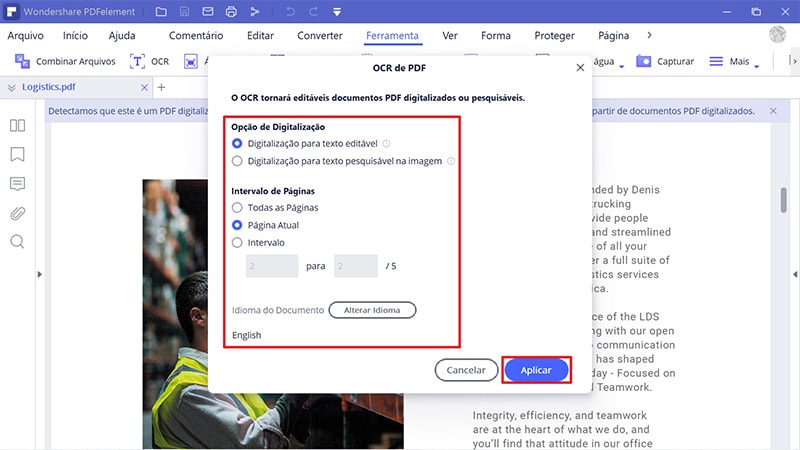
Passo 2. Edite o PDF
Em seguida, clique no botão "Editar" e clique no texto existente para começar a escrever em seu documento PDF, ou se preferir você pode excluir o texto existente conforme necessário.

 100% Seguro | Sem Anúncios |
100% Seguro | Sem Anúncios |
